Min ASU-inloggning: En komplett guide för att komma åt ASU Portal 2022

Min ASU är en studentportal för Arizona State University. Den innehåller all din registreringsinformation, din ekonomiska och kontoinformation, ASU-e-post, programvara, universitetsmeddelanden och mer. Du kan också få mycket information och några snabblänkar till den akademiska kalendern, bibliotek, arbetsförmedlingar, utbildning och support. Så hur får du tillgång till My Asu? I den här artikeln kommer vi att diskutera hur du kan komma åt inloggningsportalen Min ASU.
Innehåll:
- 1 Logga in på mitt ASU 2023-konto
- 2 Hur man aktiverar mitt ASU-konto | MyAsu
- 3 Användbara länkar på ASU Kontrollpanel
- 4 Registrera dig för klasser med Min ASU
- 5 Byt klass
- 6. Avbryt en kurs eller ett universitet
Logga in på mitt ASU 2023-konto
För att logga in på ditt My ASU-konto kan du följa stegen nedan:
- Besök först den officiella webbplatsen för My ASU genom att klicka på den här länken .
- Ange ditt användar-ID och lösenord för Azurite här.
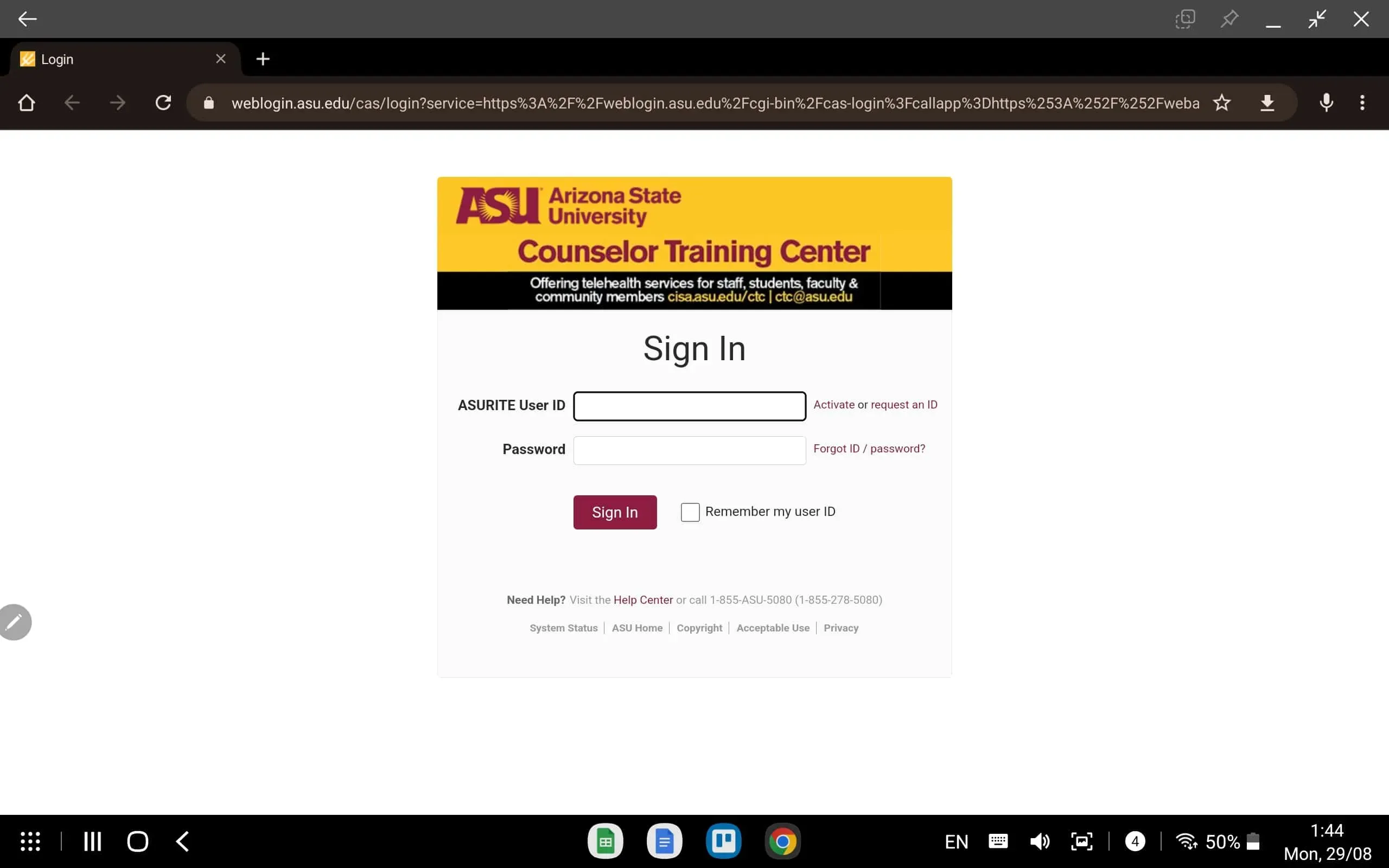
- Klicka nu på knappen ”Logga in” för att komma åt ditt My ASU-konto.
På inloggningssidan kommer du även att kunna återställa ditt lösenord och användar-ID om du har tappat bort dem.
Hur man aktiverar mitt ASU-konto | MyAsu
Om du nu behöver tillgång till det här kontot måste du först aktivera ditt ASU-konto om du är ny student vid Arizona State University. Du behöver ditt Azurite-användar-ID samt en aktiveringskod. Du kan komma åt aktiveringskoden i din post. Ett e-postmeddelande kommer att skickas till dig från ASU och du kan använda det för att aktivera ditt konto.
- Gå till My ASU-portalen och klicka på Aktivera.
- Här kommer du att bli ombedd att ange aktiveringskoden som du fick med posten.
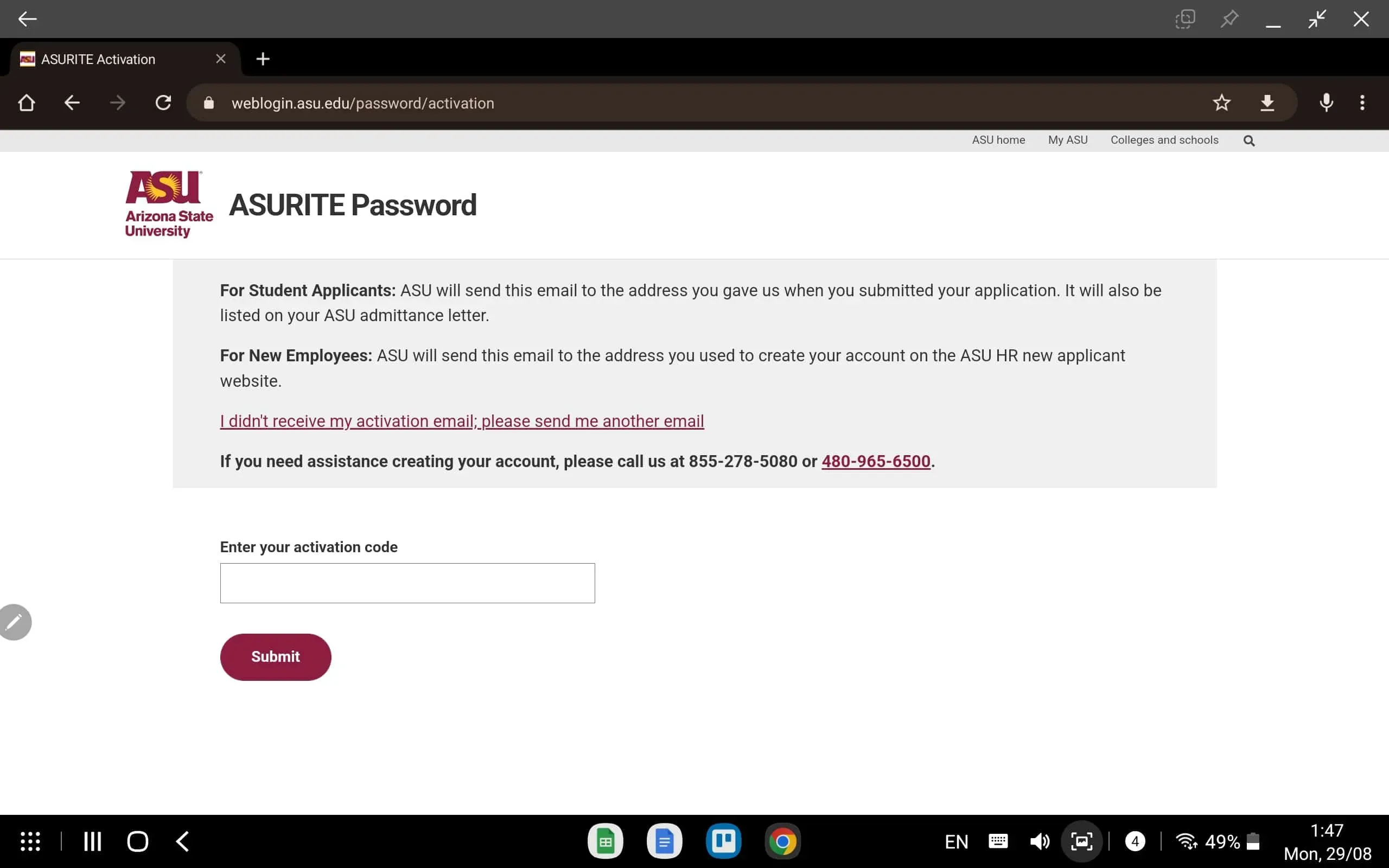
- Därefter klickar du på ”Skicka” för att aktivera ditt konto.
Användbara länkar på ASU-kontrollpanelen
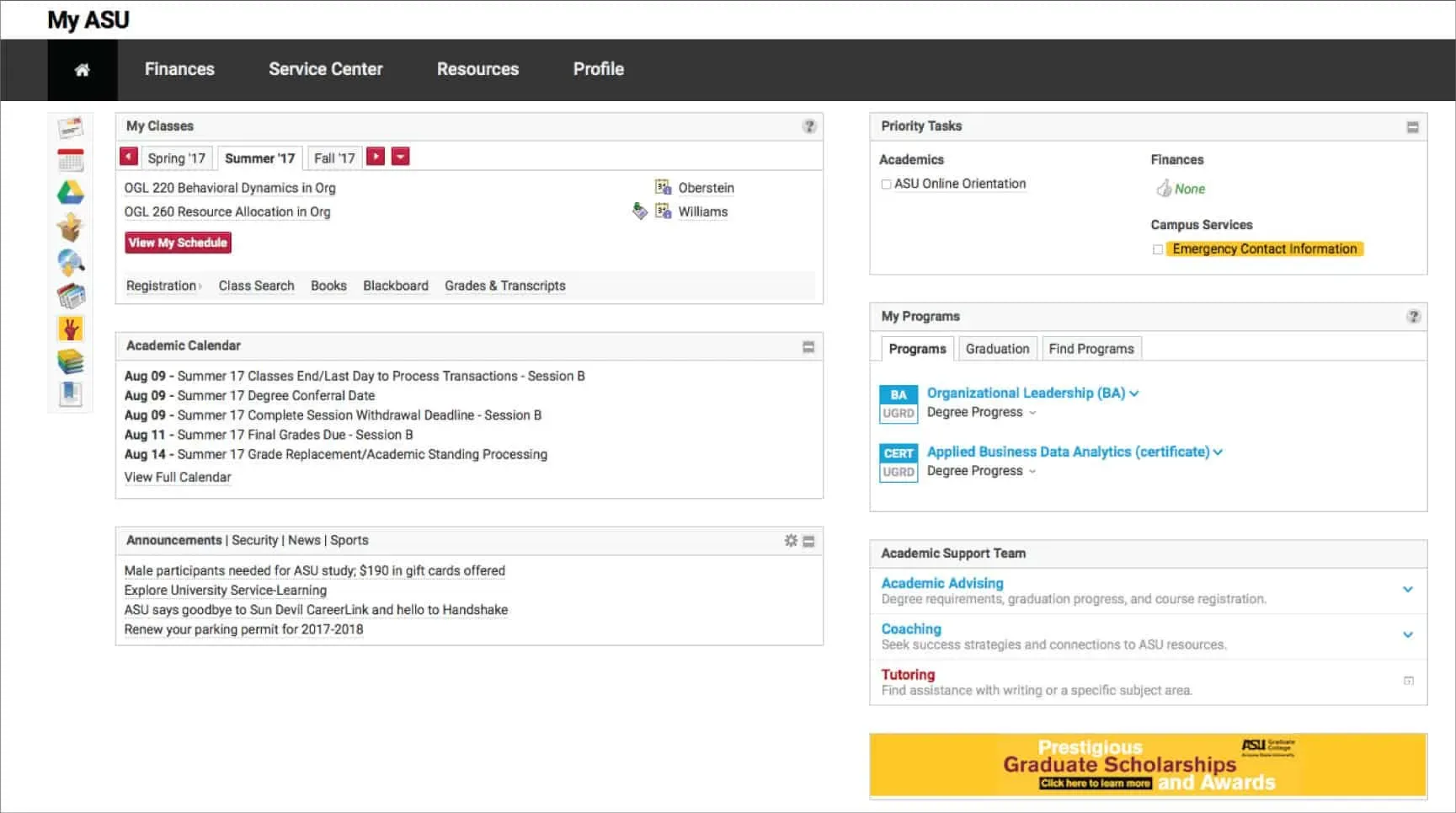
När du kommer åt kontrollpanelen Min ASU har du tillgång till följande avsnitt som du kommer att ha nytta av:
- Finans . I det här avsnittet kan du få tillgång till belöningar för ekonomiskt stöd, registrera dig för direkta insättningar och ge föräldrarnas gäståtkomst till My ASU.
- Min ansökningsstatus – i det här avsnittet kan du se din grundläggande status och boendestatus. Du kommer också att kunna kontrollera om ditt ASU-konto har de senaste ACT- eller SAT-poängen.
- E-post . Detta gör att du kan kontrollera din ASU-e-post. Du behöver det här avsnittet för att komma åt meddelandet som du kommer att få i ASU-e-postmeddelandet.
- Devil2Devil: Du kan kontakta andra Sun Devils-studenter. Du kan få nya vänner, gå med i grupper och ställa frågor om ditt första år.
- ASU Academic Calendar — ASU Academic Calendar innehåller alla viktiga akademiska datum, klassregistreringar, sommarsessioner och akademiska helgdagar.
- Meddelanden . Alla uppdateringar och nyheter relaterade till ASU publiceras här.
- Testresultat. Du kan se hur bra du fick poäng på prov eller prov. Du kan se dina ACT-, SAT-, AP- och matematikpoäng.
- bosättningsstatus . Du måste verifiera din adress vid tidpunkten för antagningen och du kommer att kunna kontrollera den på fliken Status of Residence.
- Mina klasser. Här hittar du terminsschemat, alla obligatoriska böcker och betyg.
- Profil. Här kan du även uppdatera all din personliga information. Du kan ändra din e-postadress, postadress, telefonnummer och andra detaljer.
- Prioriterade uppgifter – Alla dina prioriterade uppgifter listas här. Här listas till exempel avgifter för att göra en insättning, fortsätta registrering etc.
- Mina program – här kan du följa dina framsteg i att studera kursen.
- Akademisk Help Desk – du kommer att kunna kontakta din konsult från denna sektion vid eventuella problem,
- My College – Det här avsnittet visar nyheter och händelser från ditt college.
Registrera dig för klasser med My ASU
Om du vill registrera dig för klasser med Min ASU, följ dessa steg:
- Logga först in på ditt My ASU- konto .
- Klicka på alternativet ” Mina klasser ” och välj den termin som du vill lägga till en klass för.
- Klicka nu på ”Registrera” och sedan på ” Lägg till/varukorg ”.
- Du kan söka efter en klass genom att ange klassnumret och sedan klicka på ” Nästa” för att fortsätta.
- Nu måste du lägga till klassen i varukorgen; välj alla tillgängliga inställningar och klicka sedan på den gröna knappen Lägg till i varukorgen .
- Klicka nu på knappen ”Registrera” för att fortsätta med registreringen och bekräfta genom att klicka på ” Ja”.
- Nu kan du se resultatet och sedan måste du klicka på knappen Visa mina klasser för att se resultatet.
Byt klass
Om du vill byta klass via My ASU-portalen kan du göra det genom att följa stegen nedan:
- Logga först in på My ASU-portalen.
- På fliken Mina klasser väljer du den termin där du vill byta klass.
- Klicka nu på ”Register” och klicka sedan på ”Exchange”.
- Du kan välja från schemat vilken klass du vill byta. Ange nu klassnumret du vill lägga till.
- Efter det klickar du på Nästa för att ändra klass.
Avhopp från en kurs eller ett universitet
Om du vill välja bort en kurs eller ett universitet kan du göra det via My ASU-portalen. Innan du fortsätter med uttagsprocessen bör du dock kontakta ditt universitet för uttagstider, återbetalningspolicyer och andra detaljer. Följ dessa steg för att fortsätta med uttagsprocessen:
- I avsnittet Mina kurser väljer du din termin.
- Klicka nu på ” Registrera” och sedan på ” Ta bort/ta bort”.
- Välj de klasser du vill ta bort. Markera alla rutor för att avsluta universitetet.
- Klicka sedan på knappen ” Nästa ” och följ instruktionerna på skärmen för att fortsätta.
Slutsats
Här i den här artikeln har vi försett dig med en detaljerad guide och information om My ASU. I den här guiden hittar du allt som har med My ASU-plattformen att göra. Vi har täckt hela processen med att logga in på ditt konto, registrera dig för en klass, byta klass och hoppa av klasser eller universitet.
Lämna ett svar